แอพ Remote Desktop ฟรีที่ดีที่สุดสำหรับ Android – Digital Template Market
เผยแพร่แล้ว: 2021-08-19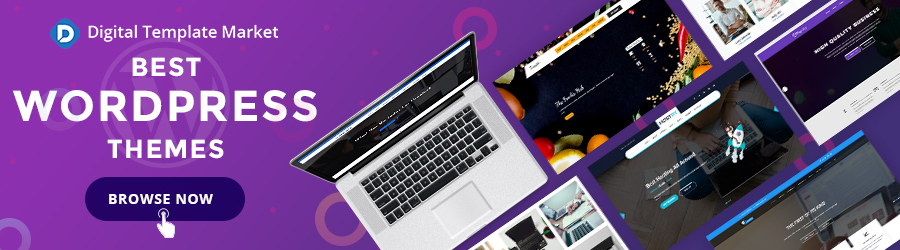
เฮ้คุณกำลังมองหาแอพ Remote desktop ที่ดีที่สุดฟรีสำหรับ Android เพื่อเข้าถึงคอมพิวเตอร์จากระยะไกลหรือไม่? ถ้าใช่. ถ้าอย่างนั้นคุณก็มาถูกที่แล้ว
แอปเดสก์ท็อประยะไกลที่ดีสำหรับ Android ช่วยให้คุณเชื่อมต่อพีซีกับอุปกรณ์ Android ในบทความนี้ ฉันได้ระบุ 5 แอพเดสก์ท็อประยะไกลที่ดีที่สุดฟรีสำหรับ Android ที่คุณสามารถใช้เพื่อควบคุมคอมพิวเตอร์ของคุณ
เพื่อไม่ให้เสียเวลา เรามาเริ่มกันเลยดีกว่า
1. รีโมทคอนโทรล TeamViewer
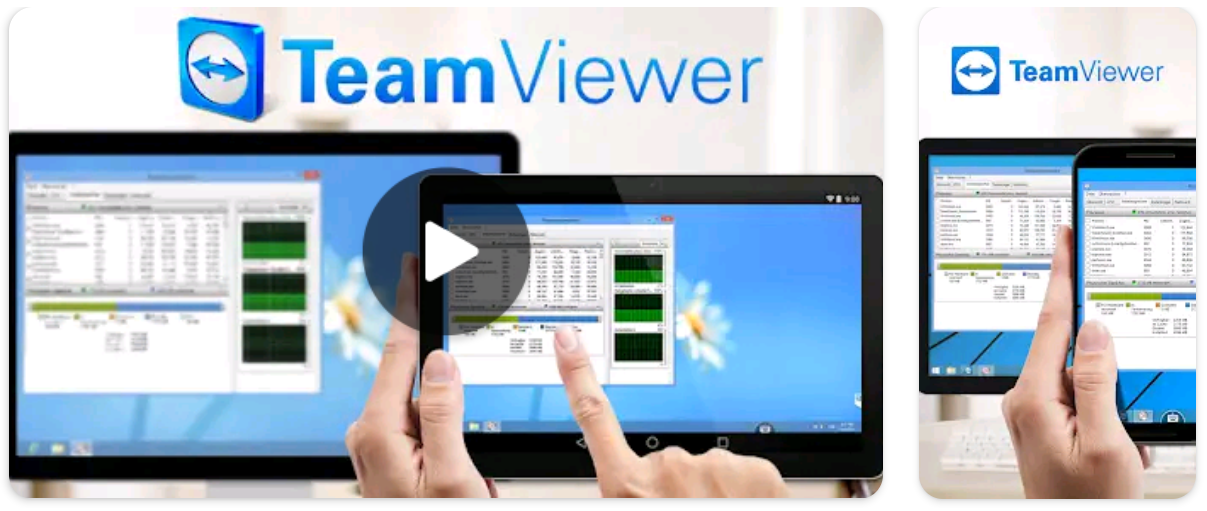 TeamViewer เป็นหนึ่งในแอปเดสก์ท็อประยะไกลที่ได้รับความนิยมมากที่สุดสำหรับ Android ช่วยให้คุณควบคุมอุปกรณ์อื่นๆ จากระยะไกลได้ รวดเร็ว ทรงพลัง ปลอดภัย และใช้งานง่าย
TeamViewer เป็นหนึ่งในแอปเดสก์ท็อประยะไกลที่ได้รับความนิยมมากที่สุดสำหรับ Android ช่วยให้คุณควบคุมอุปกรณ์อื่นๆ จากระยะไกลได้ รวดเร็ว ทรงพลัง ปลอดภัย และใช้งานง่าย
ด้วยความช่วยเหลือของแอพนี้ คุณสามารถควบคุมสมาร์ทโฟน คอมพิวเตอร์ และตารางได้อย่างง่ายดาย TeamViewer อนุญาตให้ถ่ายโอนไฟล์ได้ทั้งสองทิศทาง
ในการใช้แอปนี้ คุณต้องติดตั้งแอปบนอุปกรณ์ที่คุณต้องการเชื่อมต่อก่อน แล้วจึงป้อนรหัสจากแอป TeamViewer Quick Support ลงในช่องรหัส
TeamViewer มีคุณสมบัติที่น่าทึ่งมากมาย
คุณสมบัติ
- รวดเร็ว ทรงพลัง และใช้งานง่าย
- TeamViewer อนุญาตให้ผู้ใช้ถ่ายโอนไฟล์ได้ทั้งสองทิศทาง
- มีการรักษาความปลอดภัยที่ดีเพื่อมอบประสบการณ์การใช้งานที่ดียิ่งขึ้น
- ด้วยความช่วยเหลือของ TeamViewer ผู้ใช้จะสามารถควบคุมสมาร์ทโฟน แท็บเล็ต และคอมพิวเตอร์ได้อย่างง่ายดาย
- ให้ท่าทางสัมผัสและการควบคุมที่ใช้งานง่าย
- TeamViewer นำเสนอวิดีโอ HD และการส่งสัญญาณเสียงแบบเรียลไทม์
ดาวน์โหลดแอป
2. ซอฟต์แวร์เดสก์ท็อประยะไกล AnyDesk
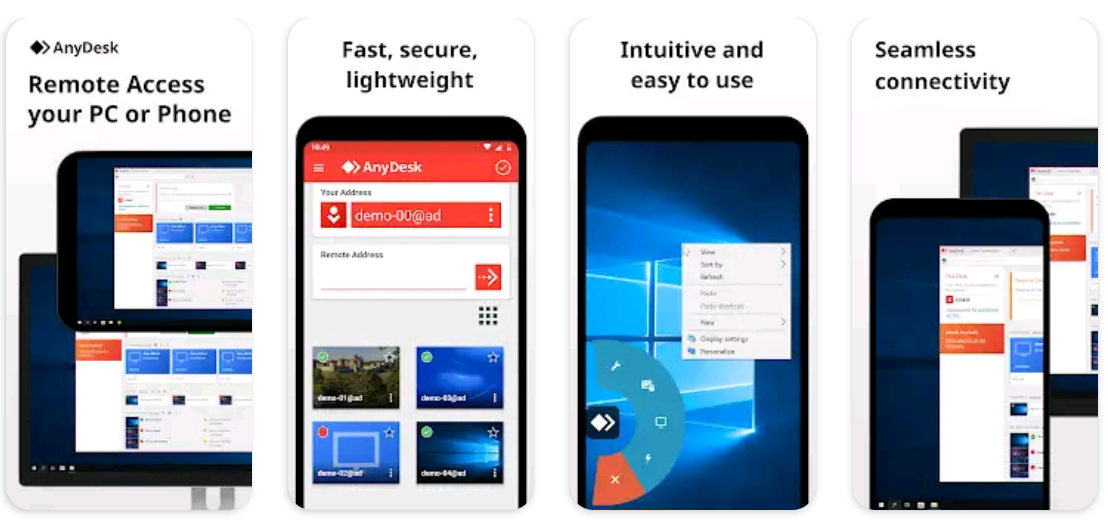 AnyDesk เป็นแอปเดสก์ท็อประยะไกลที่รวดเร็ว ปลอดภัย และใช้งานง่ายสำหรับ Android อนุญาตให้ผู้ใช้เข้าถึงเดสก์ท็อปและอุปกรณ์อื่นๆ จากระยะไกล
AnyDesk เป็นแอปเดสก์ท็อประยะไกลที่รวดเร็ว ปลอดภัย และใช้งานง่ายสำหรับ Android อนุญาตให้ผู้ใช้เข้าถึงเดสก์ท็อปและอุปกรณ์อื่นๆ จากระยะไกล
ในการใช้แอพนี้ คุณต้องติดตั้ง AnyDesk บนอุปกรณ์ทั้งสองก่อน จากนั้นคุณต้องป้อนรหัส AnyDesk ที่แสดงบนอุปกรณ์ระยะไกล จากนั้นคุณต้องยืนยันคำขอเข้าถึงบนอุปกรณ์เพื่อเชื่อมต่อจากระยะไกล
AnyDesk ได้รับการปรับให้เหมาะสมอย่างเต็มที่และให้ประสิทธิภาพที่ยอดเยี่ยม มันทำงานได้ดีกับระบบปฏิบัติการและอุปกรณ์ทั้งหมด
AnyDesk มีคุณสมบัติที่น่าทึ่งมากมาย
คุณสมบัติ
- ได้รับการปรับแต่งอย่างเต็มที่และให้ประสิทธิภาพที่ยอดเยี่ยม
- AnyDesk ทำงานได้ดีบนระบบปฏิบัติการและอุปกรณ์ทั้งหมด
- ช่วยให้ผู้ใช้สามารถถ่ายโอนไฟล์ได้ทั้งสองทิศทาง
- ให้ท่าทางสัมผัสและการควบคุมที่ใช้งานง่าย
- AnyDesk นั้นรวดเร็ว ปลอดภัย และใช้งานง่าย
ดาวน์โหลดแอป
3. Splashtop Personal Remote Desktop
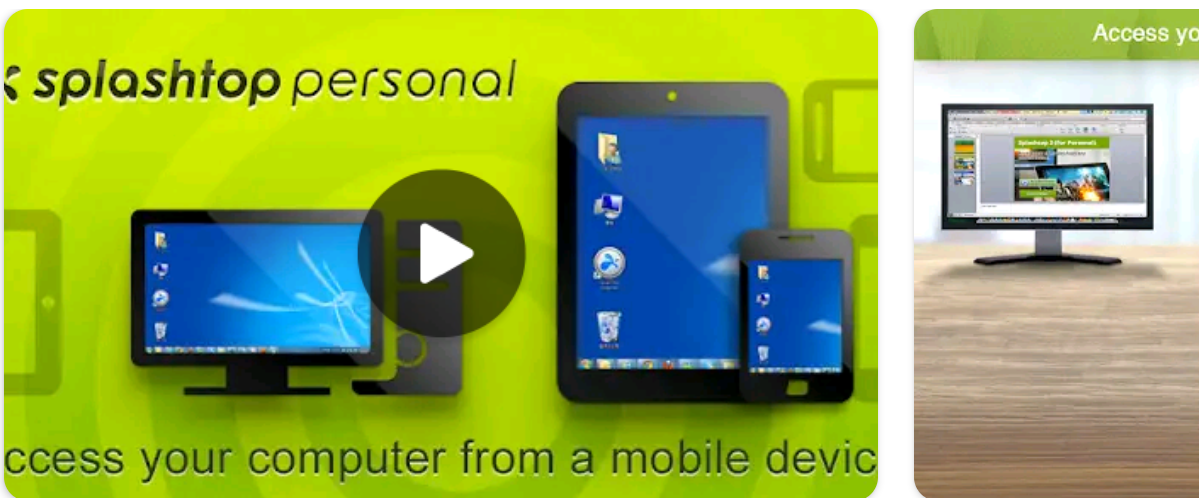 หากคุณกำลังมองหาแอปเดสก์ท็อประยะไกลที่ใช้งานง่ายและปลอดภัยสำหรับ Android คุณสามารถใช้สิ่งนี้ได้ ช่วยให้ผู้ใช้สามารถเข้าถึงคอมพิวเตอร์ Windows หรือ Mac จากระยะไกลจากโทรศัพท์หรือแท็บเล็ต Android ได้อย่างง่ายดาย
หากคุณกำลังมองหาแอปเดสก์ท็อประยะไกลที่ใช้งานง่ายและปลอดภัยสำหรับ Android คุณสามารถใช้สิ่งนี้ได้ ช่วยให้ผู้ใช้สามารถเข้าถึงคอมพิวเตอร์ Windows หรือ Mac จากระยะไกลจากโทรศัพท์หรือแท็บเล็ต Android ได้อย่างง่ายดาย
Splashtop นั้นฟรี ทรงพลัง และใช้งานง่าย ด้วยความช่วยเหลือของแอปนี้ คุณสามารถเข้าถึงคอมพิวเตอร์ของคุณจากระยะไกลได้แม้จะใช้การเชื่อมต่ออินเทอร์เน็ตความเร็วต่ำ ได้รับการปรับแต่งอย่างเต็มที่และให้ประสิทธิภาพการสตรีมวิดีโอคุณภาพสูง
หากต้องการใช้แอปนี้ คุณต้องติดตั้งแอปก่อน จากนั้นจึงเชื่อมต่ออุปกรณ์ Android กับคอมพิวเตอร์ Windows หรือ Mac ได้อย่างง่ายดาย
Splashtop มีคุณสมบัติที่ยอดเยี่ยมมากมาย
คุณสมบัติ
- ส่วนต่อประสานผู้ใช้ที่ใช้งานง่าย
- ได้รับการปรับแต่งอย่างเต็มที่และให้ประสิทธิภาพที่ยอดเยี่ยมแม้ในการเชื่อมต่ออินเทอร์เน็ตความเร็วต่ำ
- Splashtop นั้นรวดเร็ว ปลอดภัย และใช้งานง่าย
- มันเข้ากันได้กับอุปกรณ์ทั้งหมดซึ่งหมายความว่ามันช่วยให้คุณเข้าถึงคอมพิวเตอร์ Windows และ Mac จากระยะไกลได้อย่างง่ายดาย
- ให้ท่าทางสัมผัสและการควบคุมที่ใช้งานง่าย
ดาวน์โหลดแอป

4. การเข้าถึงและไฟล์ AirDroid ระยะไกล
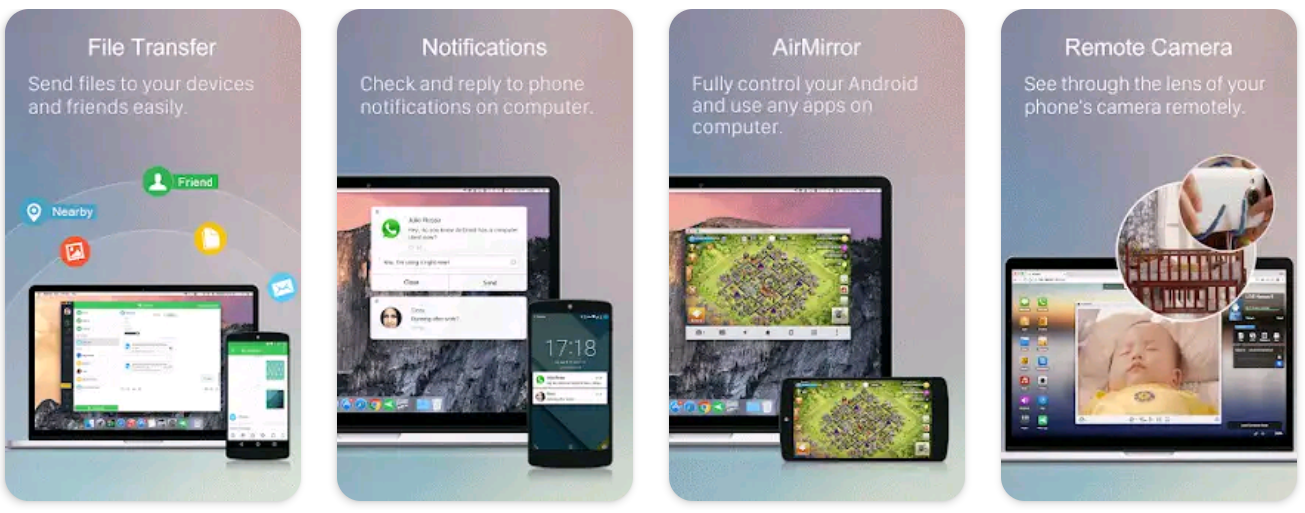 หากคุณกำลังมองหาแอปเดสก์ท็อประยะไกลสำหรับการแชร์ไฟล์ คุณสามารถใช้สิ่งนี้ได้ Air Droid เป็นแอปแชร์ไฟล์หลายหน้าจอและแชร์ไฟล์สำหรับ Android มีความปลอดภัยและมีประสิทธิภาพ
หากคุณกำลังมองหาแอปเดสก์ท็อประยะไกลสำหรับการแชร์ไฟล์ คุณสามารถใช้สิ่งนี้ได้ Air Droid เป็นแอปแชร์ไฟล์หลายหน้าจอและแชร์ไฟล์สำหรับ Android มีความปลอดภัยและมีประสิทธิภาพ
AirDroid ช่วยให้คุณเข้าถึงคอมพิวเตอร์ได้อย่างปลอดภัยและง่ายดาย มันเข้ากันได้กับอุปกรณ์ทั้งหมด ซึ่งหมายความว่าคุณสามารถใช้ AirDroid เพื่อเข้าถึงคอมพิวเตอร์ Windows และ Mac จากระยะไกลได้อย่างง่ายดายด้วยอุปกรณ์ Android ของคุณ
AirDroid รองรับการถ่ายโอนไฟล์ทุกประเภท เช่น วิดีโอ, ภาพถ่าย, GIF, APK และลิงก์ มันมีคุณสมบัติสะท้อนหน้าจอที่คุณสามารถใช้ได้บนอุปกรณ์ Android ของคุณบนพีซีของคุณ AirDroid ยังมีคุณสมบัติการจัดการ SMS และผู้ติดต่อที่คุณสามารถใช้เพื่อจัดการผู้ติดต่อและข้อความในอุปกรณ์ของคุณ
ช่วยให้คุณสามารถสำรองรูปภาพและวิดีโอจากโทรศัพท์ของคุณไปยังคอมพิวเตอร์
AirDroid มีคุณสมบัติที่น่าทึ่งมากมาย
คุณสมบัติ
- ช่วยให้ผู้ใช้สามารถแบ่งปันได้อย่างปลอดภัย
- AirDroid ได้รับการปรับให้เหมาะสมและทรงพลังอย่างมาก
- มันมีคุณสมบัติการสะท้อนหน้าจอที่คุณสามารถใช้เพื่อแชร์หน้าจออุปกรณ์ Android ของคุณกับพีซีของคุณแบบไร้สาย
- AirDroid ให้คุณสามารถโทรออกและรับสายจากพีซีได้
- มันมาพร้อมกับคุณสมบัติค้นหาโทรศัพท์ของฉันที่คุณสามารถเปิดใช้งานเพื่อติดตามตำแหน่งปัจจุบันของโทรศัพท์ของคุณ
- AirDroid ช่วยให้คุณสำรองข้อมูลสำคัญของคุณ เช่น ไฟล์ วิดีโอ และภาพถ่ายจากสมาร์ทโฟน Android ไปยังคอมพิวเตอร์ของคุณ
ดาวน์โหลดแอป
5. โปรแกรมดู VMC
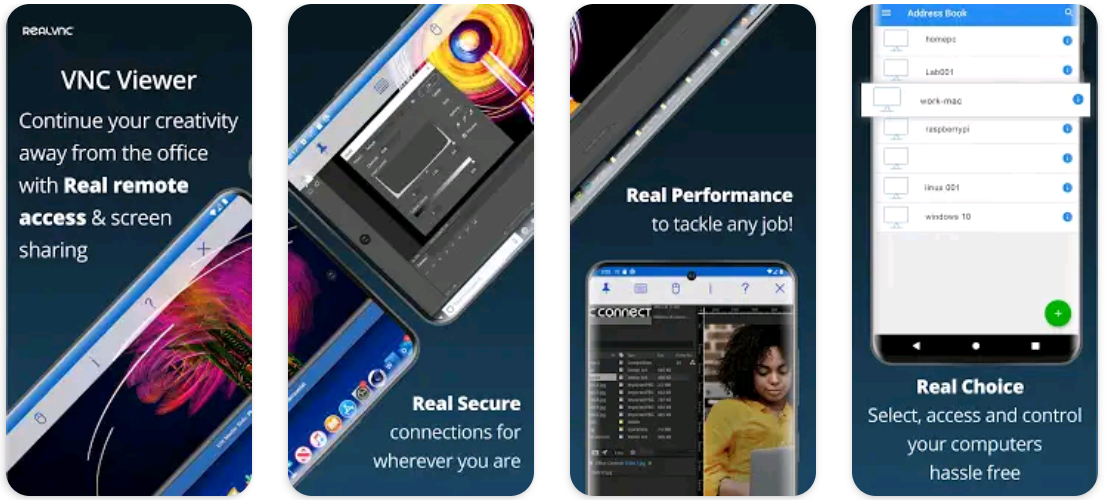 หากคุณกำลังมองหาแอพ Remote desktop แบบง่ายสำหรับ Android คุณสามารถใช้สิ่งนี้ได้ มันรวดเร็วและปลอดภัย ด้วยความช่วยเหลือของแอพนี้ คุณสามารถเข้าถึงคอมพิวเตอร์ Mac และ Windows ของคุณได้อย่างง่ายดาย
หากคุณกำลังมองหาแอพ Remote desktop แบบง่ายสำหรับ Android คุณสามารถใช้สิ่งนี้ได้ มันรวดเร็วและปลอดภัย ด้วยความช่วยเหลือของแอพนี้ คุณสามารถเข้าถึงคอมพิวเตอร์ Mac และ Windows ของคุณได้อย่างง่ายดาย
ในการใช้แอพนี้ คุณต้องติดตั้งมันบนอุปกรณ์ Android ของคุณก่อน และคุณต้องดาวน์โหลด VMC viewer บนคอมพิวเตอร์ทุกเครื่องที่คุณต้องการเข้าถึงจากระยะไกล หลังจากนั้น คุณต้องลงชื่อเข้าใช้บัญชีของคุณ จากนั้นคอมพิวเตอร์ระยะไกลทั้งหมดของคุณจะปรากฏบน แดชบอร์ด จากนั้นคุณสามารถแตะที่คอมพิวเตอร์ที่คุณต้องการแชร์หน้าจอ
ได้รับการปรับให้เหมาะสมและให้ประสิทธิภาพที่ยอดเยี่ยม เพื่อปรับปรุงความปลอดภัย มีตัวจัดการรหัสผ่านสำหรับคอมพิวเตอร์ระยะไกลแต่ละเครื่อง ช่วยให้คุณสามารถซิงค์การเชื่อมต่อระหว่างอุปกรณ์ทั้งหมดของคุณ คุณต้องดาวน์โหลดโปรแกรมดู VMC ในแต่ละอุปกรณ์
โปรแกรมดู VMC มีคุณสมบัติที่ยอดเยี่ยมมากมาย
คุณสมบัติ
- มันรวดเร็วและปลอดภัย
- คุณสามารถซิงค์การเชื่อมต่อระหว่างคอมพิวเตอร์หรืออุปกรณ์ทั้งหมดของคุณได้อย่างง่ายดาย
- รองรับคีย์บอร์ดและเมาส์ Bluetooth
- VMC Viewer ได้รับการปรับแต่งอย่างเต็มที่และให้ประสิทธิภาพที่ยอดเยี่ยม
- อนุญาตให้ผู้ใช้สำรองข้อมูลสำคัญ เช่น วิดีโอ รูปภาพ เอกสาร และไฟล์จากอุปกรณ์ Android ไปยังคอมพิวเตอร์
ดาวน์โหลดแอป
นั่นคือทั้งหมดจากบล็อกนี้ ฉันหวังว่าคุณจะสนุกกับมัน หากคุณพบบทความนี้เกี่ยวกับแอปเดสก์ท็อประยะไกลฟรีที่ดีที่สุด 5 แอปสำหรับ Android โปรดแชร์กับเพื่อนและผู้ติดตามโซเชียลมีเดียของคุณ ตอนนี้ หากคุณมีข้อเสนอแนะสำหรับบล็อกในอนาคต โปรดแจ้งให้เราทราบในส่วนความคิดเห็น
หากคุณมีความสับสนเกี่ยวกับบทความนี้ โปรดอย่าลังเลที่จะถามในส่วนความคิดเห็นด้านล่าง
